Cómo crear notas a partir de plantillas en OneNote 2013
Las plantillas son esencialmente notas que se preformateado en OneNote 2013 para que, básicamente, puede llenar los espacios en blanco para crear una nota de aspecto profesional. Hay una gran variedad de opciones para las plantillas para que su experiencia de toma de notas adecuado para usted.
Conteúdo
Plantillas predeterminadas de OneNote
OneNote 2013 viene con una serie de plantillas que se pueden utilizar para crear rápidamente nuevos notas- estas plantillas predeterminadas se dividen en las siguientes cinco categorías:
Académico: OneNote fue diseñado para que los estudiantes tomar notas, y aunque el programa es útil para cualquier persona, los estudiantes que toman notas siguen siendo una fortaleza clave del software. Estas plantillas se puede mostrar lo que puede hacer con apuntes de clase, si desea que las notas o plantillas diseñadas específicamente para las clases de matemáticas o historia simples o avanzados.
Blanco: Esta categoría incluye diversos tamaños, tipos y colores de papel en blanco. Si usted quiere tamaño postal, tamaño oficio, o de papel descartado como se ve en los portátiles actuales, se puede elegir entre más de una docena de tamaños y estilos, e incluso cambiar el color de fondo del documento.
Negocio: Notas de reuniones son el foco de esta categoría. Si usted desea que las notas de reuniones sencillas, personales o formales, estas plantillas que sea fácil de tomar y organizar sus notas de la reunión.
Decorativo: Si desea agregar un poco de dinamismo a sus notas, te gustará esta categoría, que tiene docenas de estilos decorativos de papel nota similares al papel especial que usted puede comprar en las tiendas de suministros de oficina. La mayoría de estos incluyen elementos gráficos, ya sea en la barra de título del documento, por la margen izquierda, o toda la página.
Folios: La más pequeña de las categorías, los planificadores incluyen varias plantillas de lista de tareas pendientes que vienen con elementos gráficos y casillas de verificación por defecto. Algunos incluyen varias listas separadas por prioridad o proyecto, así como una única lista de tareas pendientes.
¿Cómo crear una nota con una plantilla en OneNote
El uso de plantillas en OneNote es fácil y te da un acceso directo importante a una nota con un formato agradable. Siga estos pasos para iniciar una nueva nota con una plantilla:
Abra una nueva página en OneNote y seleccione la ficha Insertar.
Haga clic o toque el botón Plantillas de página.
El panel Plantillas aparece en el lado derecho de la ventana de OneNote.
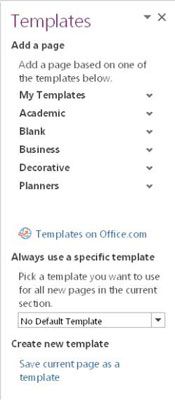
Si hace clic o toque en la flecha abajo en el botón Plantillas Página lugar, verás accesos directos a las plantillas que ha utilizado previamente, así como un acceso directo en la parte inferior de la lista para abrir el panel Plantillas. Use estos atajos para no tener que abrir el panel Plantillas en absoluto.
Haga clic o toque en la flecha que apunta hacia abajo negro junto a una categoría en el panel Plantillas para ver las plantillas en esa categoría.
Seleccione el nombre de una plantilla para aplicarla a la página actualmente abierta.
Las plantillas son más fáciles de usar antes de crear una nota. Para utilizar una plantilla en una nota existente, debe crear una nueva página con la plantilla y luego copiar y pegar el contenido de la nota original a la nueva página que incluye la plantilla. Si simplemente intenta agregar una plantilla a una nota existente, todo el contenido de la nota se borrarán.
Cómo crear una plantilla de OneNote
Creación de una plantilla es tan simple como el diseño de una nota y guardarlo como una plantilla. Siga estos pasos para hacerlo:
Diseñar una nota que desea convertir en una plantilla.
Considere la posibilidad de poner la información genérica en la versión de la plantilla de la nota en vez de detalles. Por ejemplo, usted puede poner " Nombre " en lugar de su nombre real.
Seleccione la pestaña Insertar y haga clic o toque el botón Plantillas de página.
El panel Plantillas aparece en el lado derecho de la ventana de OneNote.
Con la nota que desea convertir en un modelo abierto, seleccione la opción Guardar la página actual como enlace de la plantilla en el panel Plantillas.
Se abre un cuadro de diálogo que le pide que nombre a la plantilla. Puede hacer clic en la casilla de verificación para que la plantilla de la plantilla por defecto para todos los nuevos billetes en la sección actual.
Introduzca un nombre para la plantilla y haga clic en Guardar.
Si esta es tu primera plantilla guardada, una nueva categoría denominada mis plantillas aparece en el panel de plantillas con la nueva plantilla debajo de ella. Todas las plantillas futuras que guarde aparecerá aquí también.
Cómo configurar una plantilla de OneNote predeterminado
Puede configurar una plantilla para ser la plantilla por defecto para todos los nuevos billetes en una sección determinada. Para ello, siga estos pasos:
Abra una página y aplicar la plantilla que desea para esa página.
Seleccione la pestaña Insertar y haga clic o toque el botón Plantillas de página.
El panel Plantillas aparece en el lado derecho de la ventana de OneNote.
Seleccione una plantilla de la lista desplegable en la parte inferior de la Usar siempre una sección Plantilla específica del panel Plantillas.
Tan pronto como se cierra el panel Plantillas, OneNote olvida la plantilla predeterminada y recurre a la configuración No plantilla predeterminada.





